Технології не стоять на місці, на зміну DVD приходять нові формати високого дозволу - Blu-Ray і HD-DVD.
Програма дає відмінну картинку, але от лихо - в ній не передбачено підключення зовнішніх субтитрів.
Отже, у нас на жорсткому диску є резервна копія HD-DVD фільму. Нехай це буде фільм «Serenity»:
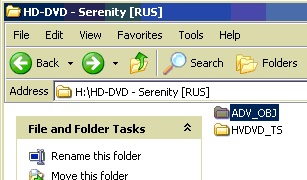
Для початку нам необхідно виготовити самі субтитри. Субтитри потрібні в хитрому форматі - Advanced Subtitles (надалі .xas-файл).
Найпростіше їх виготовити, конвертувати наявні субтитри за допомогою відомої програми Subtitle Workshop. Для цього нам треба завантажити оновлену версію SubtitleApi.dll-файлу. Де взяти найсвіжішу версію цього файлу можна подивитися на форумі. Не забудьте скачаний файл покласти в SubtitleApi директорію програми. Тепер ми можемо запускати програму Subtitle Workshop - переходимо до завантаження файлу:
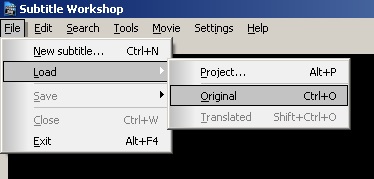
Завантажуємо переклад до фільму «Serenity», який ми хочемо перетворити в .xas файл:
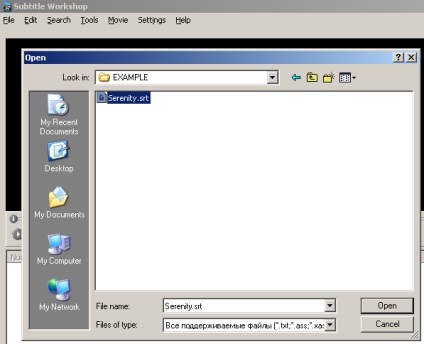
Коригуємо таймінг, якщо це необхідно, проводимо аудит перекладу (даний крок можна пропустити):
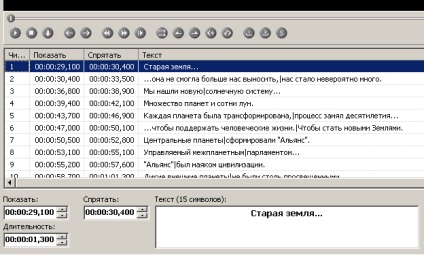
Тепер нам треба зберегти переклад в іншому форматі:
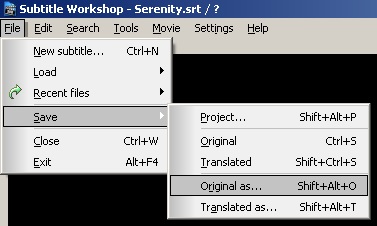
Якщо ви встановили оновлену версію SubtitleApi.dll. то повинна з'явитися можливість вибору формату Advanced Subtitles:
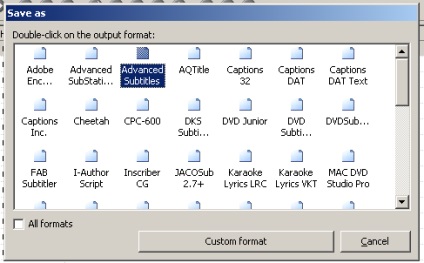
Вибираємо цей формат, дамо нашому перекладу ім'я rus.xas. запишемо його і потрапляємо в форму параметрів:
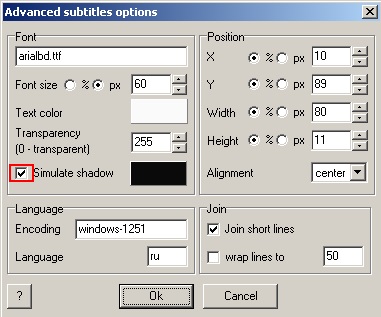
- У першій - властивості шрифту: назва, розмір (в точках або процентному співвідношенні), колір, прозорість і можливість включити «тінь».
Слід зауважити, що PowerDVD в багаторядкових субтитрах відображає тільки два перші рядки. Тому перед конвертацією субтитрів непогано зробити перевірку, чи немає в файлі багаторядкових субтитрів. Для отримання такої інформації в Subtitle Workhop. натисніть комбінацію клавіш Ctrl + Shift + I.
В даному випадку параметри налаштовані під 37 "HD-Ready LCD панель з роздільною здатністю 1360x768, але ви можете легко підлаштувати розташування субтитрів під свій монітор / телевізор.
Отже, у нас вийшов файл serenity.xas. Але це ще не все. Необхідно зробити допоміжний manifest-файл rus.xmf. який містить в собі наступну інформацію:
Даний файл описує шлях до зовнішнього файлу, в нашому випадку це наш переклад rus.xas. Змінювати в цьому файлі нічого не треба - створивши його один раз, ви можете використовувати його в усіх подальших «русифікації» фільмів.
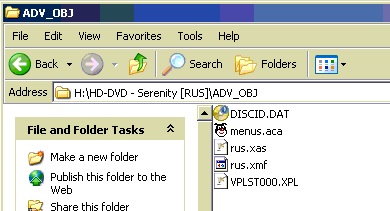
У нашому випадку головна сцена у нас описується ось так:
.
Звертаємо увагу на тривалість глави рівну titleDuration = "01: 58: 54: 22". а також на те, що в голові чотири аудиодорожки і три субтитра.
Тепер вставляємо перед тегом
.
І заносимо в titleTimeEnd тривалість глави, в нашому випадку вона дорівнює "01: 58: 54: 22". Крім того, наш переклад у вигляді зовнішнього субтитра отримує номер 4 (так як три субтитра вже є на диску).
